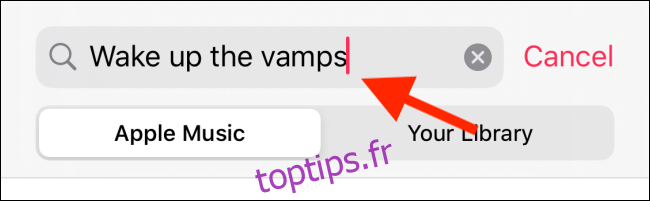Vous en avez assez de la vieille sonnerie d’alarme radar habituelle de votre iPhone? Pourquoi n’essayez-vous pas d’utiliser une chanson pop qui vous motivera dès le début de la journée? Vous pouvez le faire en utilisant n’importe quelle chanson sur Apple Music. Voici comment.
Table des matières
Comment ajouter un morceau à votre bibliothèque musicale Apple
L’application d’alarme sur votre iPhone vous permet de changer la sonnerie de l’alarme sur n’importe quelle chanson que vous avez téléchargée ou synchronisée sur votre iPhone (à l’aide d’iTunes ou de l’iTunes Store). Si vous avez un abonnement Apple Music, vous pouvez choisir n’importe quelle chanson du catalogue de l’entreprise (de plus de 60 millions de chansons) comme sonnerie d’alarme.
Si vous n’utilisez pas déjà Apple Music, vous pouvez vous inscrire pour un essai gratuit d’un mois. Après cela, Apple Music vous coûtera 9,99 $ / mois (4,99 $ / mois pour les étudiants universitaires et 14,99 $ / mois pour les comptes familiaux).
Pour commencer, ouvrez l’application «Musique» et accédez à l’onglet «Pour vous». Ici, si vous n’utilisez pas déjà le service, vous verrez une offre d’essai. Appuyez dessus pour démarrer votre abonnement. Une fois inscrit à Apple Music, vous devrez ajouter une chanson à votre bibliothèque pour qu’elle apparaisse comme une option dans l’application Alarme.
Pour ce faire, allez dans l’onglet «Recherche», appuyez sur la barre «Recherche» et recherchez la chanson souhaitée. Ici, assurez-vous que l’onglet «Apple Music» est sélectionné.
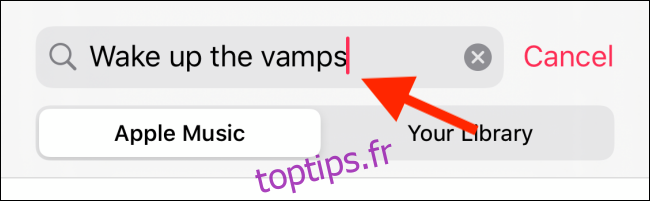
Vous pouvez développer la section «Morceaux» ou sélectionner l’album. Une fois que vous avez trouvé la chanson que vous souhaitez utiliser, appuyez sur le bouton «+» à côté.
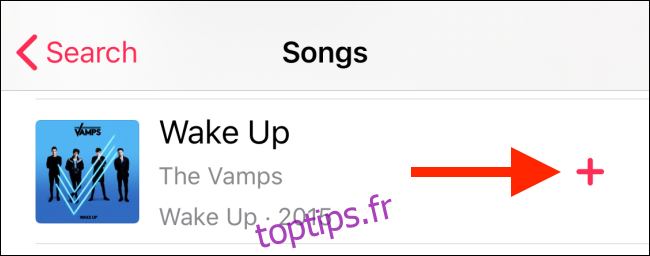
Si vous le souhaitez, vous pouvez également enregistrer la chanson pour une lecture hors ligne en appuyant sur le bouton Télécharger.
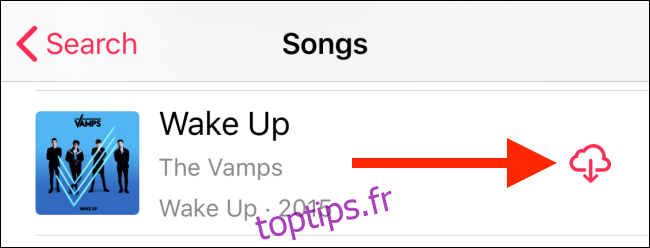
Comment utiliser une chanson Apple Music comme alarme iPhone
Maintenant que vous avez ajouté la chanson à votre bibliothèque musicale Apple, il est temps de la définir comme sonnerie d’alarme.
Nous pouvons le faire depuis l’application «Clock». Ici, sélectionnez l’onglet «Alarme».

Appuyez sur le bouton « Modifier » situé dans le coin supérieur gauche.
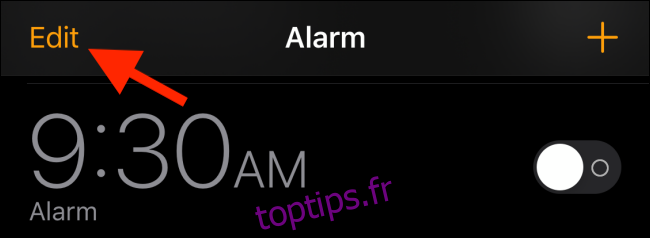
Ensuite, appuyez sur l’alarme que vous souhaitez personnaliser.
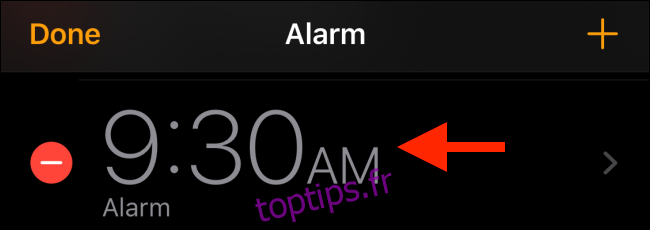
À partir de l’écran de détails, choisissez l’option «Son».
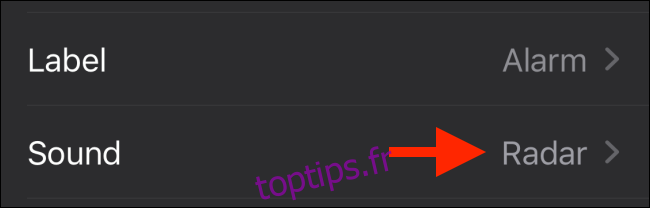
Ici, dans la section «Chansons», appuyez sur l’option «Choisir une chanson».
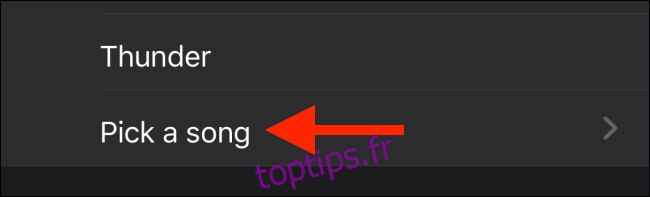
Vous verrez un écran similaire à l’onglet Bibliothèque dans Apple Music. Vous pouvez utiliser l’onglet « Albums » ou « Playlists » pour naviguer et explorer toutes les chansons de votre bibliothèque.
Au lieu d’essayer manuellement de localiser la chanson (surtout si vous avez une grande bibliothèque musicale), il est beaucoup plus rapide de rechercher la chanson à la place. Appuyez sur la barre «Recherche», puis recherchez la chanson.
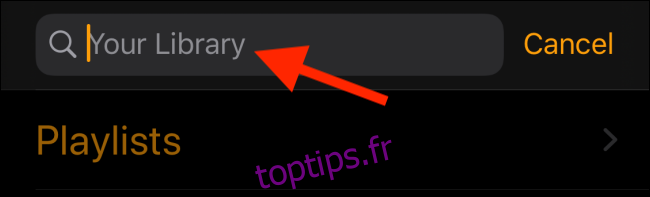
Une fois que vous avez trouvé la chanson, appuyez sur le bouton «+» à côté.
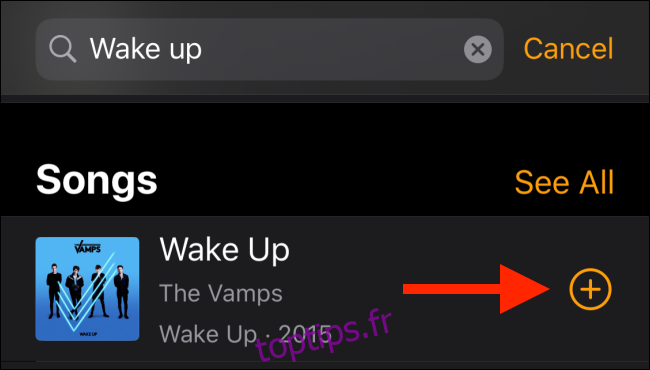
Le morceau est maintenant sélectionné comme sonnerie d’alarme. Appuyez sur le bouton «Retour» dans le coin supérieur gauche de l’écran.
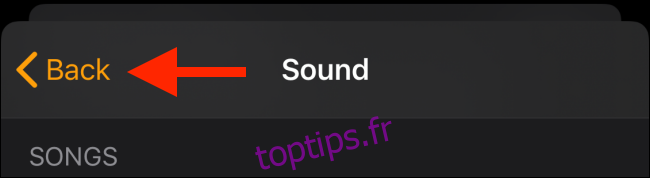
Depuis l’écran des détails, appuyez sur le bouton «Enregistrer».

Votre sonnerie d’alarme a été enregistrée. Activez l’alarme et la prochaine fois qu’elle se déclenchera, vous entendrez votre chanson au lieu de la sonnerie d’alarme habituelle.
Comment utiliser une chanson locale comme alarme iPhone
Si vous préférez acheter des chansons sur l’iTunes Store, ou si vous avez une collection de chansons personnelles que vous avez transférée de votre Mac vers votre iPhone, vous pouvez toujours utiliser une chanson locale comme alarme iPhone. Le processus est en fait assez similaire.
Suivez les étapes décrites ci-dessus pour accéder au sélecteur de chanson (ouvrez l’application Alarme> onglet Alarme> Modifier> sélectionnez une alarme> Son> Choisir une chanson). Sur cet écran, appuyez sur l’option «Musique téléchargée».
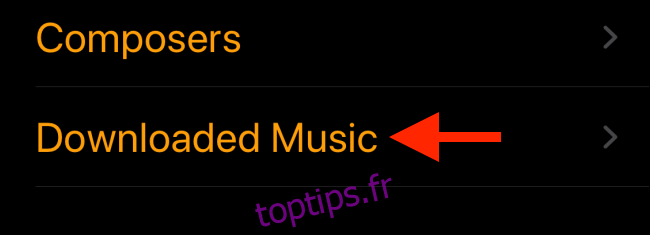
Désormais, vous pouvez rechercher toutes les chansons que vous avez téléchargées ou transférées sur votre iPhone. Choisissez un album, puis une chanson.
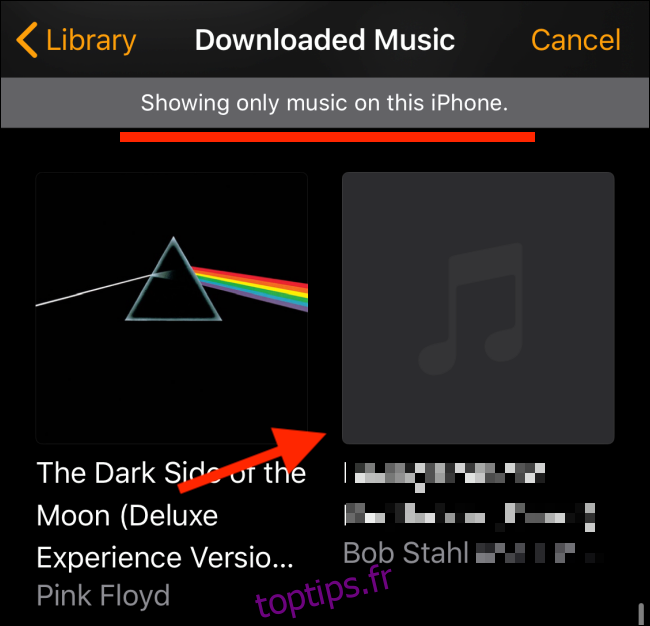
Ensuite, appuyez sur le bouton «+» à côté d’une chanson pour l’ajouter comme sonnerie d’alarme.

Alternativement, si vous ne voulez pas faire défiler toute votre musique téléchargée, vous pouvez utiliser la barre «Recherche» pour trouver la chanson locale comme nous l’avons fait dans la section ci-dessus.
À partir de là, appuyez sur le bouton «Retour», puis sélectionnez le bouton «Enregistrer» dans l’écran des détails pour enregistrer la chanson locale comme sonnerie d’alarme.
Vous avez terminé toutes vos alarmes? Voici comment supprimer ou désactiver rapidement toutes les alarmes de votre iPhone.